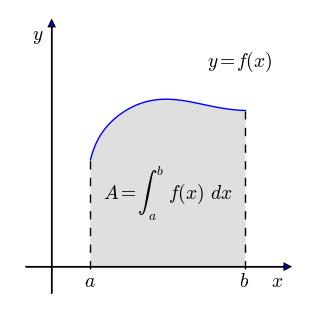Nachricht für neue Nutzer.
Nachricht für engagierte Nutzer.
Integralrechnung/Flächen bestimmen: Unterschied zwischen den Versionen
Aus ZUM-Unterrichten
KKeine Bearbeitungszusammenfassung |
Keine Bearbeitungszusammenfassung Markierung: Quelltext-Bearbeitung 2017 |
||
| Zeile 1: | Zeile 1: | ||
{{Navigation verstecken|{{Lernpfad Integral}}}} | |||
==Flächeninhalte bestimmen mit Geogebra== | ==Flächeninhalte bestimmen mit Geogebra== | ||
Als Übung sollst Du im Folgenden die Fläche unter vorgegebenen Graphen mit der Software Geogebra bestimmen. Falls Du keine Erfahrung mit Geogebra hast, wird Dir die Anleitung weiter unten auf dieser Seite weiterhelfen! | Als Übung sollst Du im Folgenden die Fläche unter vorgegebenen Graphen mit der Software Geogebra bestimmen. Falls Du keine Erfahrung mit Geogebra hast, wird Dir die Anleitung weiter unten auf dieser Seite weiterhelfen! | ||
| Zeile 18: | Zeile 19: | ||
}}}} | }}}} | ||
<br> | <br> | ||
{{ | {{Lösung versteckt|1=# Du siehst ein Fenster der Software Geogebra, welches du in dieser Aufgabe benutzen sollst. Alternativ kannst Du Geogebra auf Deinem Gerät oder von [https://www.geogebra.org geogebra.org] ausführen. | ||
# Gib in die Eingabezeile ganz unten im Geogebra-Fenster die Funktion ein, z.B. "f(x) = 5*x^2". | # Gib in die Eingabezeile ganz unten im Geogebra-Fenster die Funktion ein, z.B. "f(x) = 5*x^2". | ||
# Definiere nun die Intervallgrenzen <math>a</math> und <math>b</math> sowie die Anzahl <math>n</math> der Intervallunterteilungen, indem Du nacheinander "a=1", "b=3" und "n=3" in die Eingabezeile eingibst und jedesmal mit der Eingabetaste bestätigst. | # Definiere nun die Intervallgrenzen <math>a</math> und <math>b</math> sowie die Anzahl <math>n</math> der Intervallunterteilungen, indem Du nacheinander "a=1", "b=3" und "n=3" in die Eingabezeile eingibst und jedesmal mit der Eingabetaste bestätigst. | ||
| Zeile 29: | Zeile 26: | ||
## U = Untersumme[f,a,b,n] | ## U = Untersumme[f,a,b,n] | ||
# Wechsle in den Bewege-Modus (Pfeilsymbol) und klicke danach im Algebra-Fenster links auf <math>n</math>. Zum Ändern des Wertes von <math>n</math> kannst Du jetzt die Pfeiltasten auf der Tastatur benutzen oder den Wert von <math>n</math> erneut direkt eingeben. Kleiner TIPP: Klicke mit der rechten Maustaste auf <math>n</math> im Algebra-Fenster, wähle "Eigenschaften" und stelle dann unter der Registerkarte "Schieberegler" die Schrittweite auf "1". So erhältst Du <math>n</math> immer ohne Nachkommastelle, also als natürliche Zahl. | # Wechsle in den Bewege-Modus (Pfeilsymbol) und klicke danach im Algebra-Fenster links auf <math>n</math>. Zum Ändern des Wertes von <math>n</math> kannst Du jetzt die Pfeiltasten auf der Tastatur benutzen oder den Wert von <math>n</math> erneut direkt eingeben. Kleiner TIPP: Klicke mit der rechten Maustaste auf <math>n</math> im Algebra-Fenster, wähle "Eigenschaften" und stelle dann unter der Registerkarte "Schieberegler" die Schrittweite auf "1". So erhältst Du <math>n</math> immer ohne Nachkommastelle, also als natürliche Zahl. | ||
# Wenn Du eine neue Funktion untersuchen möchtest, dann gib sie einfach wieder wie unter Punkt 2 beschrieben in die Eingabzeile ein. Die Intervallgrenzen werden ebenso geändert.| | # Wenn Du eine neue Funktion untersuchen möchtest, dann gib sie einfach wieder wie unter Punkt 2 beschrieben in die Eingabzeile ein. Die Intervallgrenzen werden ebenso geändert.|2=Kurzanleitung zur Nutzung von Geogebra | ||
|3=Kurzanleitung verbergen}} | |||
}} | |||
<br><br><br> | <br><br><br> | ||
<div align="center"> | <div align="center"> | ||
| Zeile 38: | Zeile 35: | ||
</div> | </div> | ||
<br> | <br> | ||
Version vom 20. November 2018, 16:58 Uhr
Flächeninhalte bestimmen mit Geogebra
Als Übung sollst Du im Folgenden die Fläche unter vorgegebenen Graphen mit der Software Geogebra bestimmen. Falls Du keine Erfahrung mit Geogebra hast, wird Dir die Anleitung weiter unten auf dieser Seite weiterhelfen!
Übung
- Bestimme den Flächeninhalt unter dem Graphen der Funktion im Intervall mindestens auf die Einerstelle genau.
- Bestimme den Flächeninhalt zwischen dem Graphen der Funktion (in Geogebra wird die Wurzelfunktion mit sqrt(x) bezeichnet) und der x-Achse im Intervall mindestens auf die Einerstelle genau.
Bemerkung: Die Vorgehensweise für diese Aufgaben ist unten im grünen Kasten genau beschrieben!

- Du siehst ein Fenster der Software Geogebra, welches du in dieser Aufgabe benutzen sollst. Alternativ kannst Du Geogebra auf Deinem Gerät oder von geogebra.org ausführen.
- Gib in die Eingabezeile ganz unten im Geogebra-Fenster die Funktion ein, z.B. "f(x) = 5*x^2".
- Definiere nun die Intervallgrenzen und sowie die Anzahl der Intervallunterteilungen, indem Du nacheinander "a=1", "b=3" und "n=3" in die Eingabezeile eingibst und jedesmal mit der Eingabetaste bestätigst.
- Teile Geogebra mit, dass Du die Ober- bzw. Untersumme berechnet und angezeigt bekommen möchtest, indem Du wieder nacheinander in der Eingabezeile folgendes eingibst:
- O = Obersumme[f,a,b,n]
- U = Untersumme[f,a,b,n]
- Wechsle in den Bewege-Modus (Pfeilsymbol) und klicke danach im Algebra-Fenster links auf . Zum Ändern des Wertes von kannst Du jetzt die Pfeiltasten auf der Tastatur benutzen oder den Wert von erneut direkt eingeben. Kleiner TIPP: Klicke mit der rechten Maustaste auf im Algebra-Fenster, wähle "Eigenschaften" und stelle dann unter der Registerkarte "Schieberegler" die Schrittweite auf "1". So erhältst Du immer ohne Nachkommastelle, also als natürliche Zahl.
- Wenn Du eine neue Funktion untersuchen möchtest, dann gib sie einfach wieder wie unter Punkt 2 beschrieben in die Eingabzeile ein. Die Intervallgrenzen werden ebenso geändert.